Komprimerar bilder via e-post? Om du är bland personerna som ställer den här frågan, undra inte mer. Det enkla svaret är ja; den komprimerar dina foton, speciellt på iPhones. Du kanske märker att vissa enheter frågar om du vill komprimera bilden innan du skickar den, och om du väljer ja kommer bilagan automatiskt att komprimeras. Detta är dock inte fallet på alla enheter. Du behöver alltså en fotokompressor om din inte har stöd för en sådan funktion. Den här artikeln ger tips om hur du skickar stora filer via e-post för att hjälpa dig att uppleva en smidig bilddelningsprocess utan problem. Förutse all information genom att fortsätta nedan.
Del 1. Varför komprimera bilder för e-post
Innan du lär dig hur du minskar fotostorleken för e-post, upptäck varför människor gör detta först. På så sätt kommer du att känna till fördelarna och vikten av att komprimera en bild innan du delar den via e-post. Det finns trots allt olika anledningar till varför du kanske vill göra en komprimering.
◆ Storleksgräns: Den främsta anledningen till att människor komprimerar en bild innan de skickar den via e-post är storleksgränsen. Du kan bara dela en bifogad fil som faller inom storleksgränsen för e-post. Att minska storleken är alltså ditt enda alternativ för att dela ett foto som överskrider den maximala filstorleken.
◆ Snabbare överföring: Du kanske har märkt att det går mycket snabbare att dela en fil, oavsett om den är online eller offline, med en mindre storlek än att dela en större fil. Därför kommer komprimering av den att vara effektiv om du har bråttom och måste skicka filen omedelbart.
◆ Spara lagringsutrymme: Vilken e-postapp du än använder är det oundvikligt att förbruka lagringsutrymme på enheten. Men bortsett från appstorleken bidrar e-postmeddelanden du har skickat och tagit emot till det utrymme som det förbrukar. Om du har delat många bilder via e-post kommer de sannolikt att ta upp enhetens lagringsutrymme. Det är därför komprimering hjälper.
◆ Laddtid: Att titta på en bild med en stor storlek laddas långsammare än de med en mindre storlek, särskilt när internetanslutningen är instabil. Därför kan komprimering av bilderna laddas omedelbart om du vill se dem snabbare.
Även om dessa är bland de främsta anledningarna till att komprimera bilder för e-post, är andra skäl också möjliga, vilket gör fotokomprimering mer fördelaktigt.
Del 2. Hur man komprimerar bilder för e-post
När man diskuterar bildkomprimering är ett av de mest efterfrågade programmen att lita på AVAide bildkompressor. Det är en onlinekompressor som krymper en bildfilstorlek samtidigt som den bevarar dess kvalitet. Den stöder nästan alla bildformat, inklusive de populära JPEG, JPG, GIF, PNG, WEBP och mer. Därför kommer du inte ha några problem med kompatibilitet, tack vare programmets anpassningsförmåga. Det kommer effektivt att komprimera dina bilder med 50-80% inom några sekunder.
Förutom det har AVAide Image Compressor ett användarorienterat gränssnitt, så det spelar ingen roll om detta är din första användning. De märkta funktionerna och instruktionerna på skärmen på sidan kommer att göra det bekvämt för dig. Under tiden, bland de bästa delarna är att det är gratis att använda denna onlinekompressor. Den kräver ingen kostnad, så att du kan njuta av dess funktion när som helst. Du kan också förvänta dig att bildutgången komprimeras samtidigt som den behåller sin ursprungliga kvalitet.
Som sagt, lär dig hur du förminskar foton för e-post och njut av att använda AVAide Image Compressor med den problemfria guiden nedan:
Steg 1Öppna en webbläsare på din enhet och gå omedelbart till AVAide Image Compressors officiella webbsida. När komprimeringssidan visas väljer du Välj Filer flik.
Steg 2Välj och öppna bilden du vill komprimera när din datormapp dyker upp för att ladda upp den till sidan. Bilden kommer sedan automatiskt att komprimeras inom några sekunder.
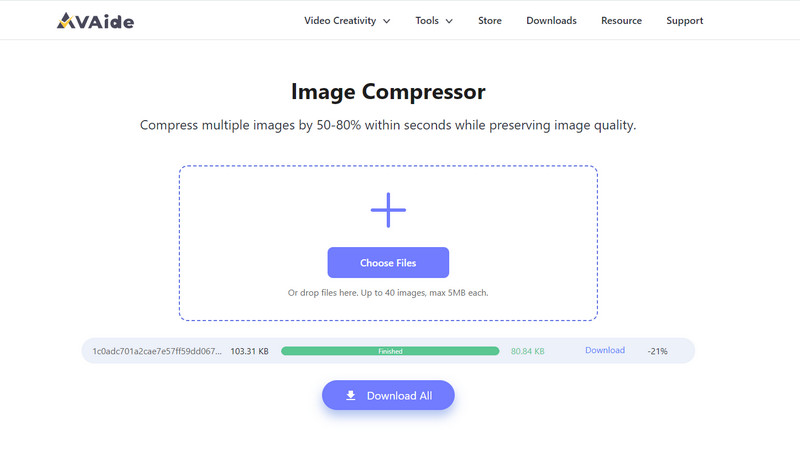
Steg 3När komprimeringen är klar klickar du på Ladda ner alternativ som motsvarar bilden. Men om du komprimerade flera foton kan du välja Ladda ner allt knappen under istället för att spara bilderna på din dator.
Efter att ha lyckats komprimera dina foton, fortsätt till e-postappen eller sidan du använder och försök skicka filen igen med en mindre storlek.
Del 3. Tips för att skicka stora filer med e-post
Att skicka stora filer via e-post kan vara knepigt eftersom det som sagt finns en storleksgräns. Bortsett från det kan andra faktorer förhindra eller påverka bilden du vill skicka via e-post. Här är därför några tips som hjälper dig att skicka stora filer smidigare.
◆ Filkomprimering: Det har redan nämnts, men komprimering är det primära tipset för att skicka stora filer. Oavsett om du skickar bilder, videor eller andra bilagor, kan filerna delas och visas snabbare om du minskar storleken på dem.
◆ Använd fildelningstjänst: Att direkt dela den stora filen som en bilaga via e-post är obekvämt eftersom det troligen kommer att sparas. Därför rekommenderar vi att du använder en fildelningstjänst som Google Drive. Ladda upp den stora filen på enheten och skicka sedan dess länk via e-post istället.
◆ Klipp ut filerna: Att klippa filen i två eller flera delar är också effektivt när du skickar stora data. Istället för att bifoga en enda fil och se att den misslyckas med att skicka, skulle det vara bättre att dela upp den först. Skicka det sedan via flera e-postmeddelanden för att fildelningen ska bli framgångsrik.
◆ Fråga mottagarens preferenser: Innan du skickar den stora filen via e-post, överväg att fråga mottagaren om de föredrar att ta emot den på den här plattformen. De kanske hellre vill att du skickar filen på ett annat sätt, vilket är mycket enklare.
Att följa dessa tips kommer att leda till framgångsrik fildelning via e-post utan att stöta på svårigheter. Därför rekommenderas de starkt.
Del 4. Vanliga frågor om komprimering av bilder för e-post
Komprimerar Gmail bilder?
Tyvärr gör det inte det. Till skillnad från Mail-appen på Apple-enheter har Gmail inga alternativ för att komprimera bilder. Det tillhandahåller inte funktioner som automatiskt krymper filstorlekarna du skickar. Därför behöver du ett program som AVAide Image Compressor för att minimera storleken på dina bilder och skicka dem framgångsrikt via e-post.
Hur zippar jag bilder till e-post?
De flesta bildkomprimerande program som AVAide Image Compressor zippar automatiskt filerna när de laddas ner. Besök därför dess sida och följ sedan instruktionerna i den här artikelns del 2. Om du minskar dina bilders filstorlekar med detta onlineverktyg kommer dina filer automatiskt att zippas när du laddar ner dem på din enhet. Dela sedan de zippade bilderna i ditt e-postkonto.
Vad händer om min zip-fil är för stor för att skicka e-post?
Du kanske inte har något annat val än att dela upp data den innehåller. Du måste dela upp ZIP-filen i små delar och skicka dem individuellt via e-post.
Nu när du vet hur man gör bilder mindre för e-post, kommer det att vara mycket bekvämare att skicka nästan alla dina foton. Se därför till att du följer de angivna riktlinjerna korrekt för att dela dina bilder framgångsrikt via e-post.

Minska filstorleken på en bild online inom några sekunder samtidigt som du behåller kvaliteten. Vi stöder JPG, PNG, WEBP, GIF och mer.
FÖRSÖK NU



